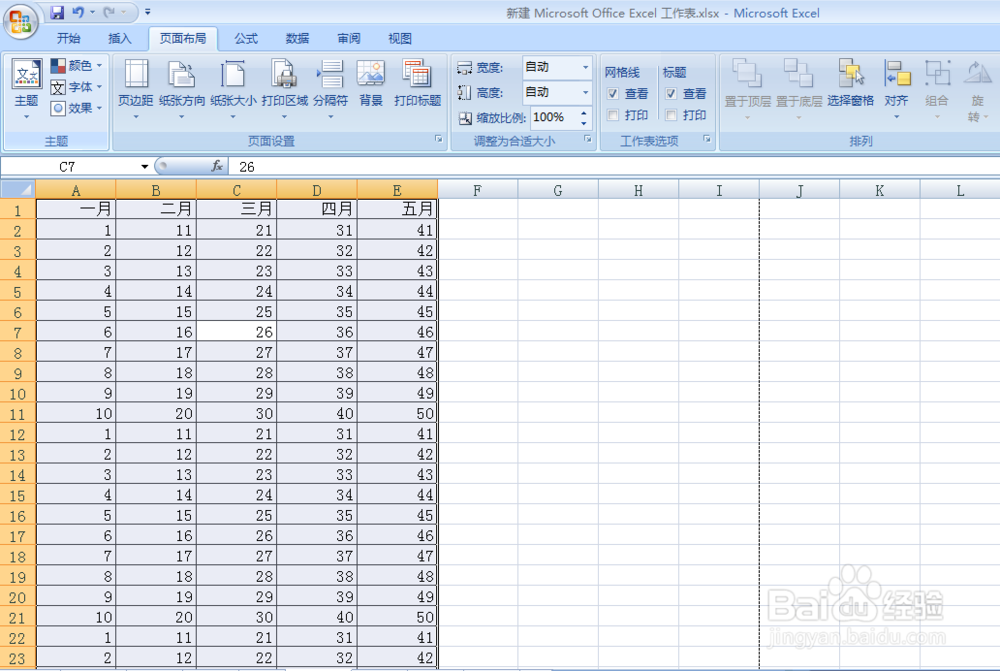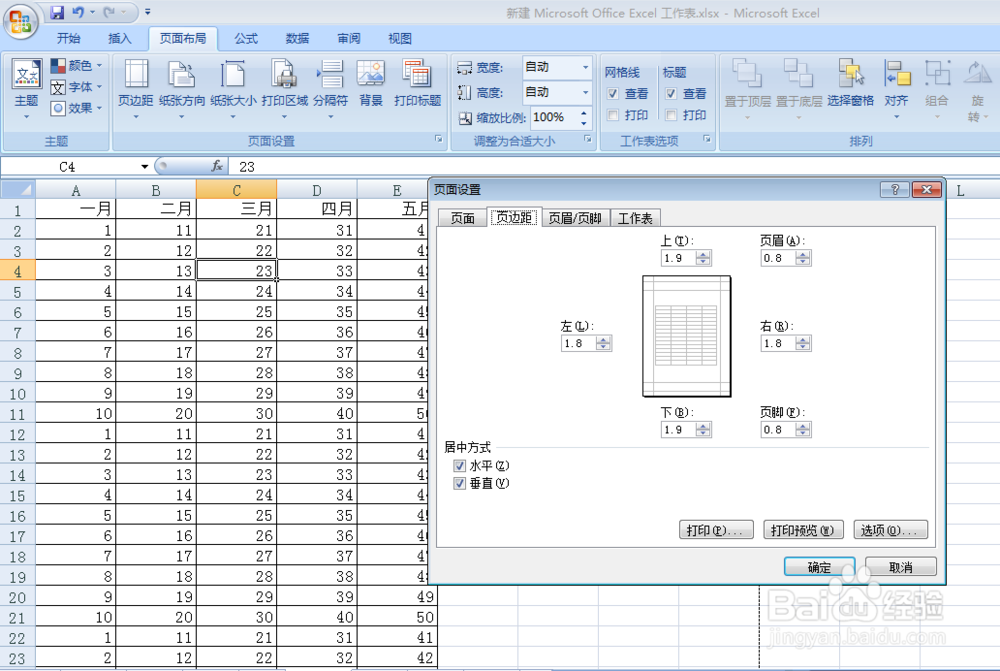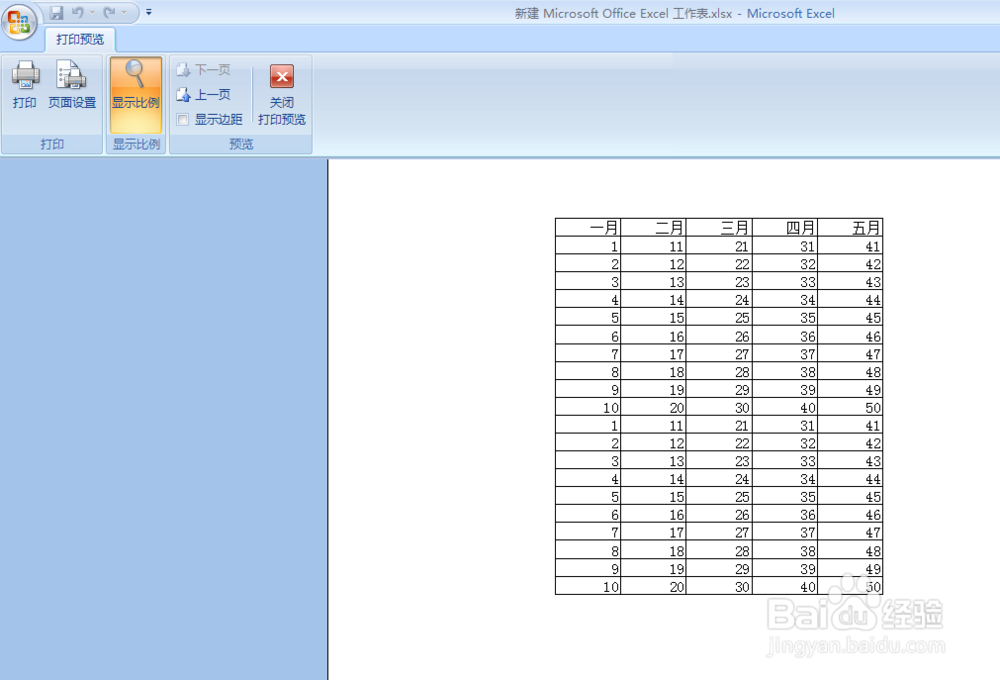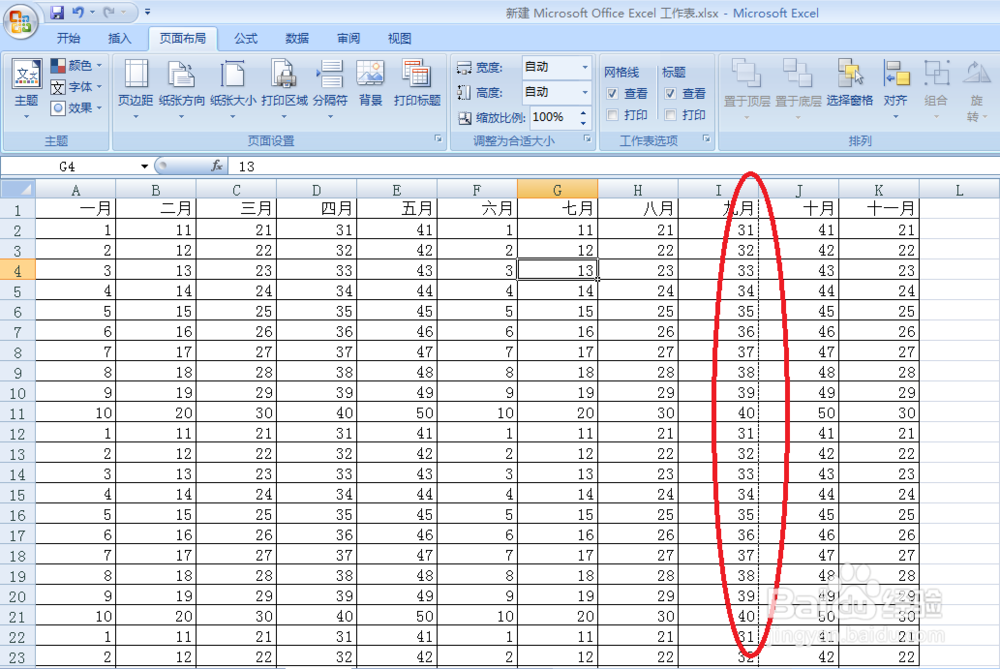Excel数据多页打印每张都有表头
1、以office2007为例。选中要打印的区域。有一点需要提及:有时候我们操作不小心,鼠标不知在excel中的哪个单元格进行了踝怆赜泖操作,导致打印出来有很多空白页。为了避免这个问题,我们可以选中需要打印的区域。将鼠标放在表中的任意位置,然后点击Ctrl+A,整个数据表格就全部选中了。
2、一般情况下我们不会出现上述问题。在“页面布局”中选择“打印标题”,鼠标选择“顶端标题行”,选中需要打印的表头,然后点击“确定”。
3、在开始菜单中点击“打印”,然后选择“打印预览”,然后我们就会发现每一张数据表上都添加了表头,然后打印出来即可。
4、有时候数据并不是数据列太少,打印出来的数据并不是居中显示。如果想要数据居中显示,只需在“打印标题”的界面里选择“页边距”,讲水平和垂直都选中。
5、经过以上的步骤,打印出来的数据每张都有表头,而且数据是居中对齐。居中对齐可以根据个人需要选择。
6、数据表打印的时候最好先预览下。看下是否会超出边界,超出部分是无法打印在同一张纸上的。图纸虚线部分代表的是打印边界,适当调整单元格,使所有数据都在虚线内。
声明:本网站引用、摘录或转载内容仅供网站访问者交流或参考,不代表本站立场,如存在版权或非法内容,请联系站长删除,联系邮箱:site.kefu@qq.com。
阅读量:73
阅读量:85
阅读量:85
阅读量:60
阅读量:64